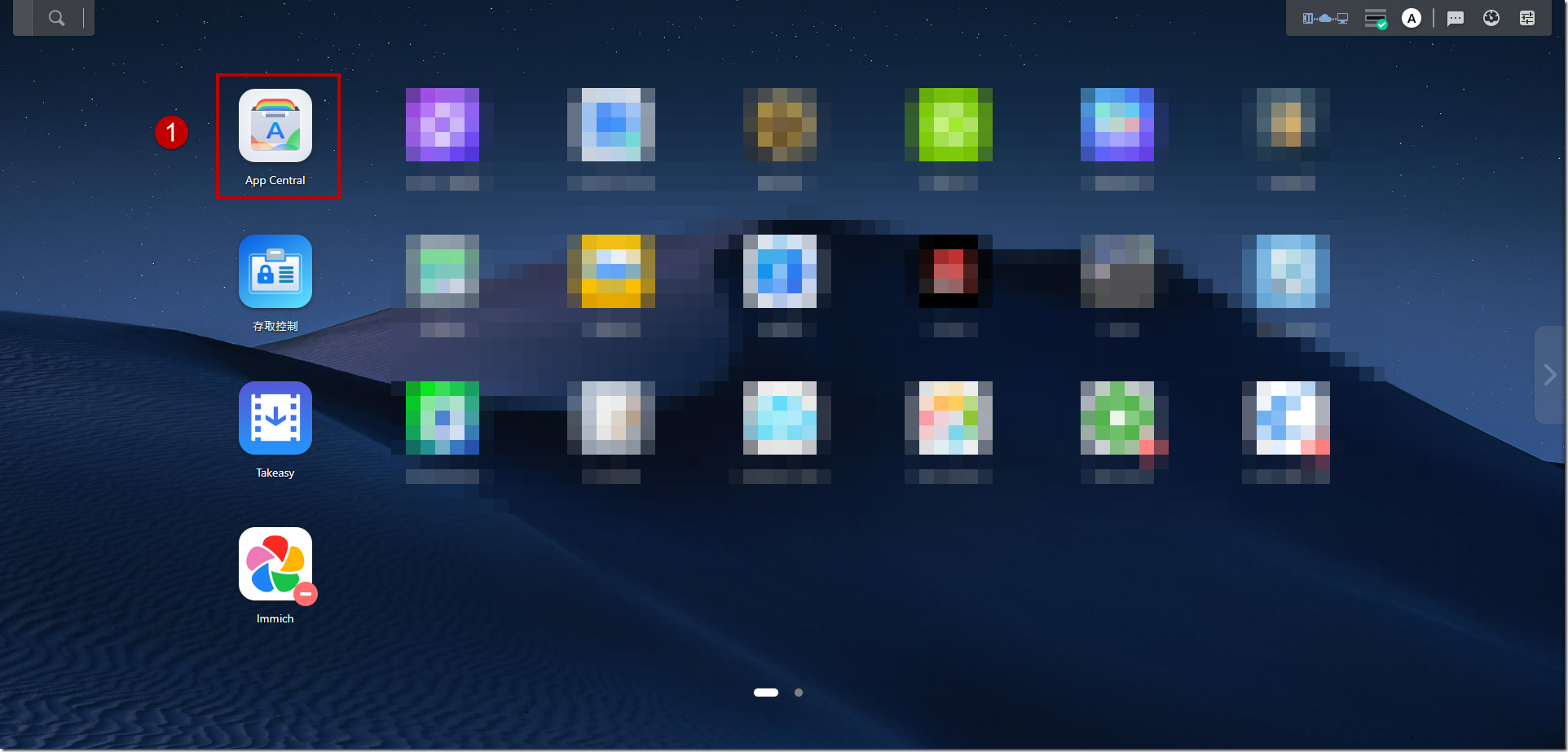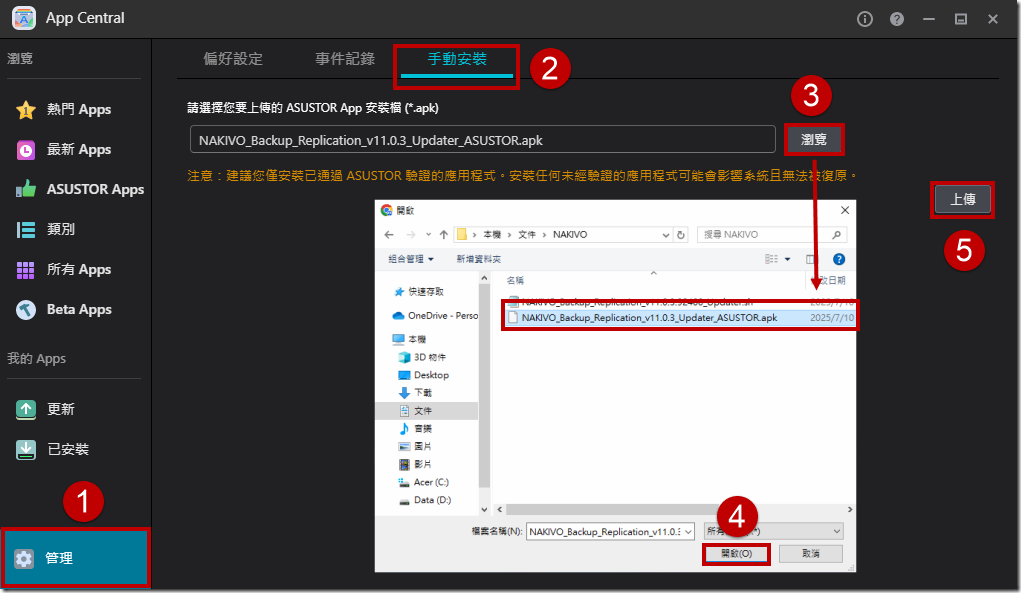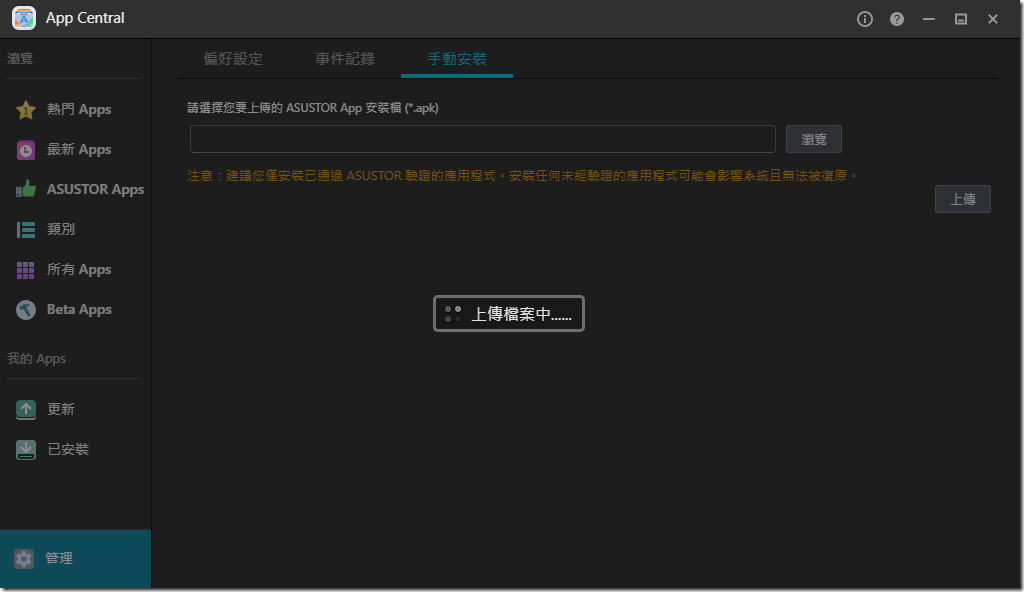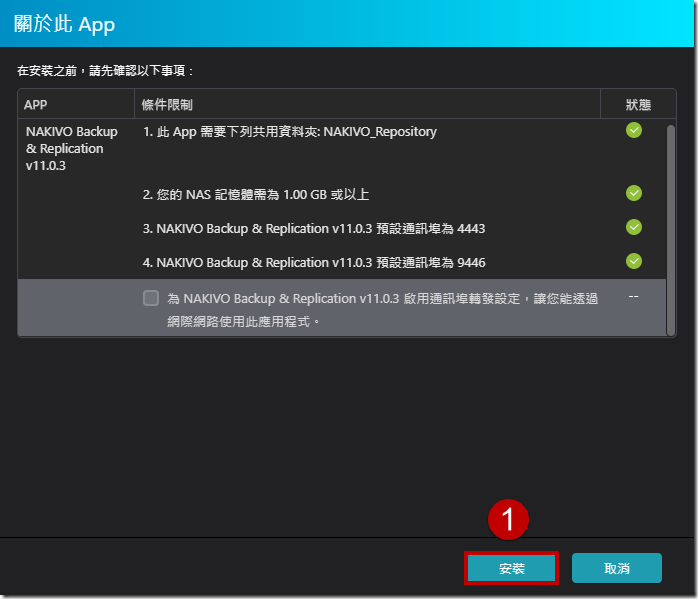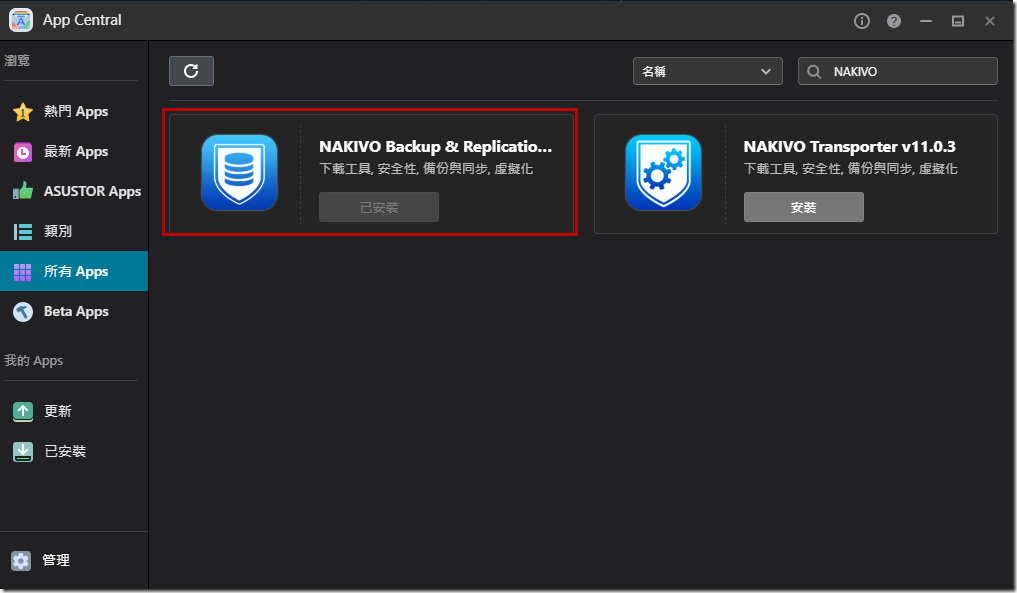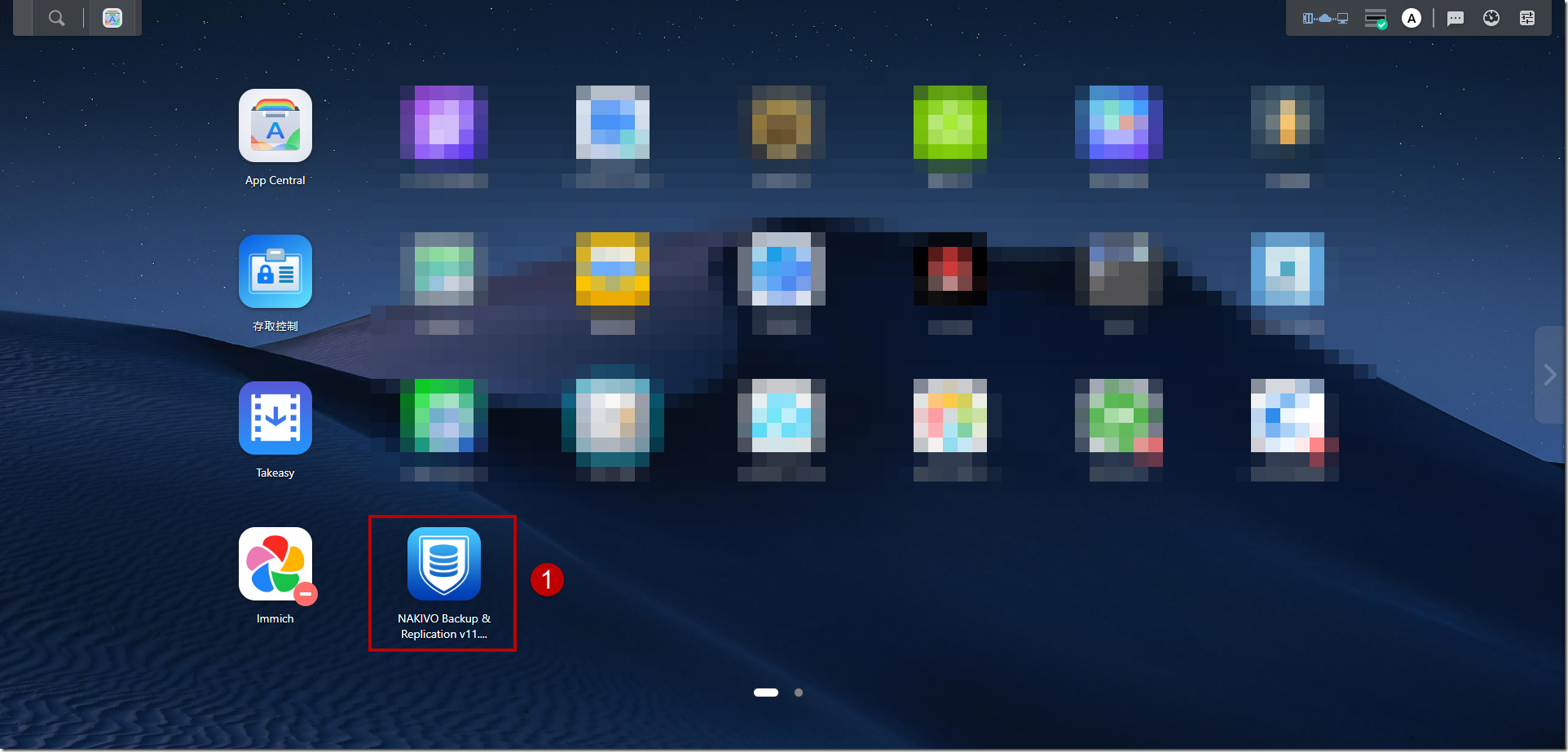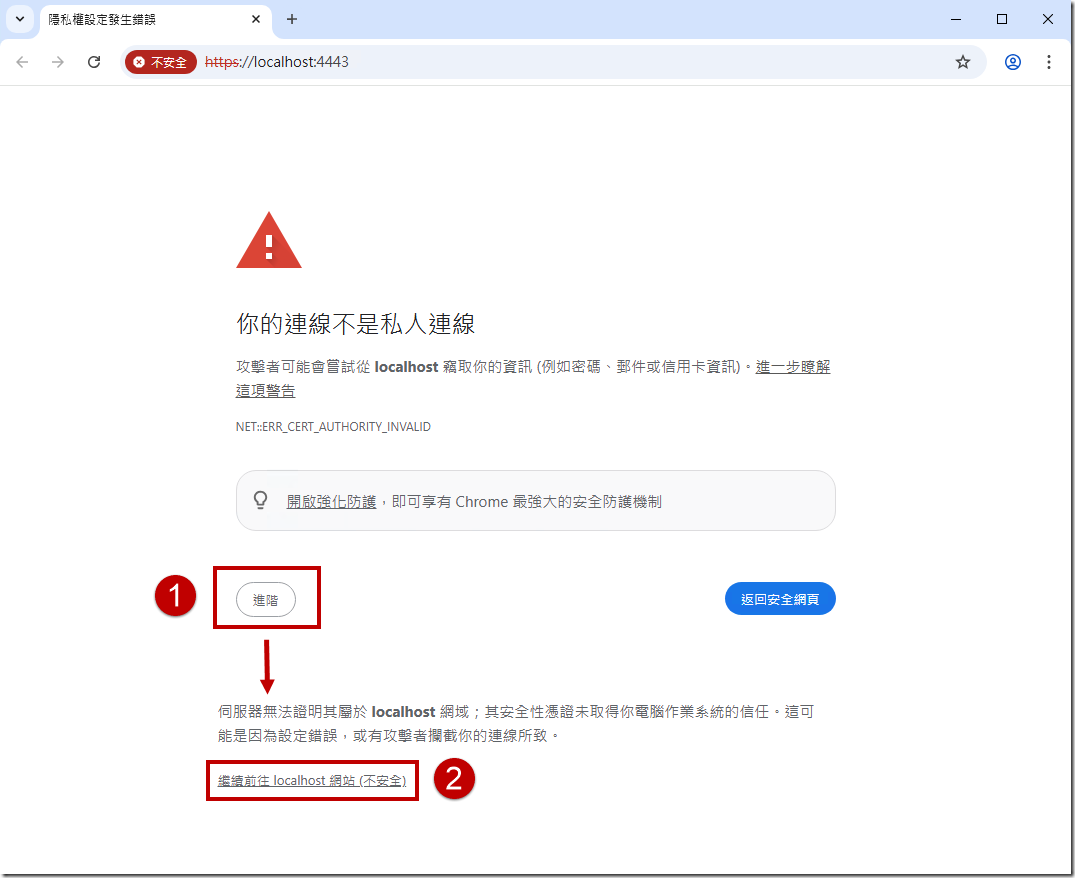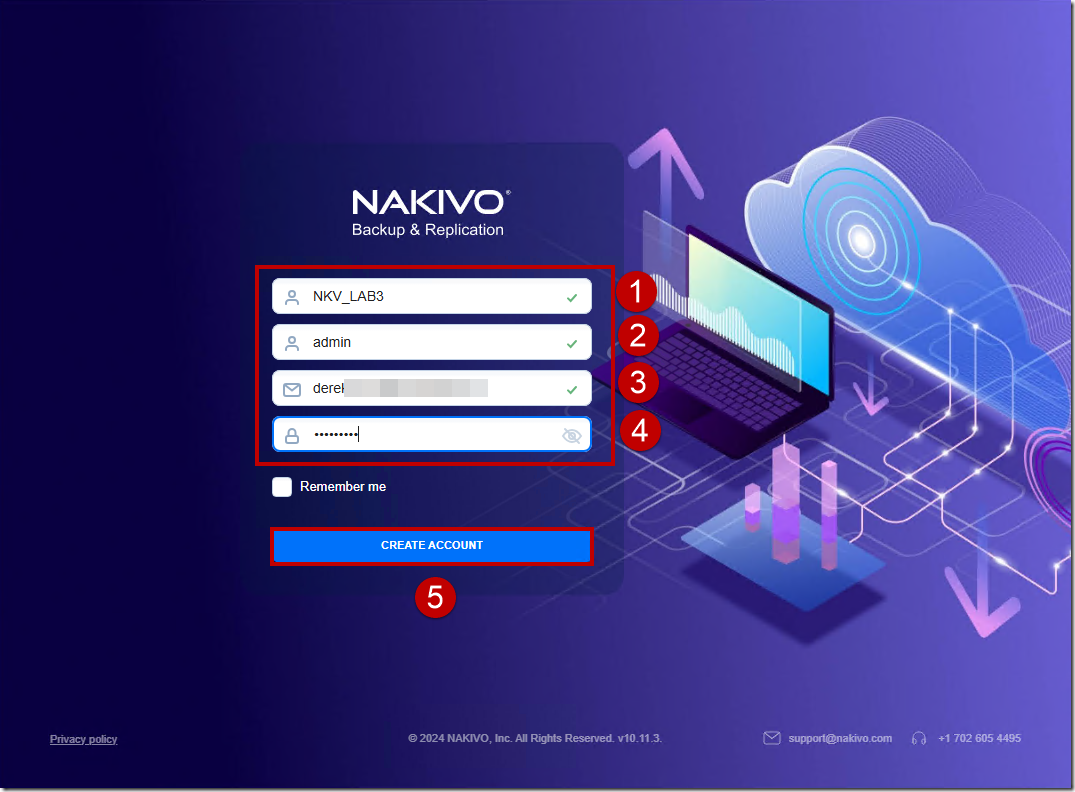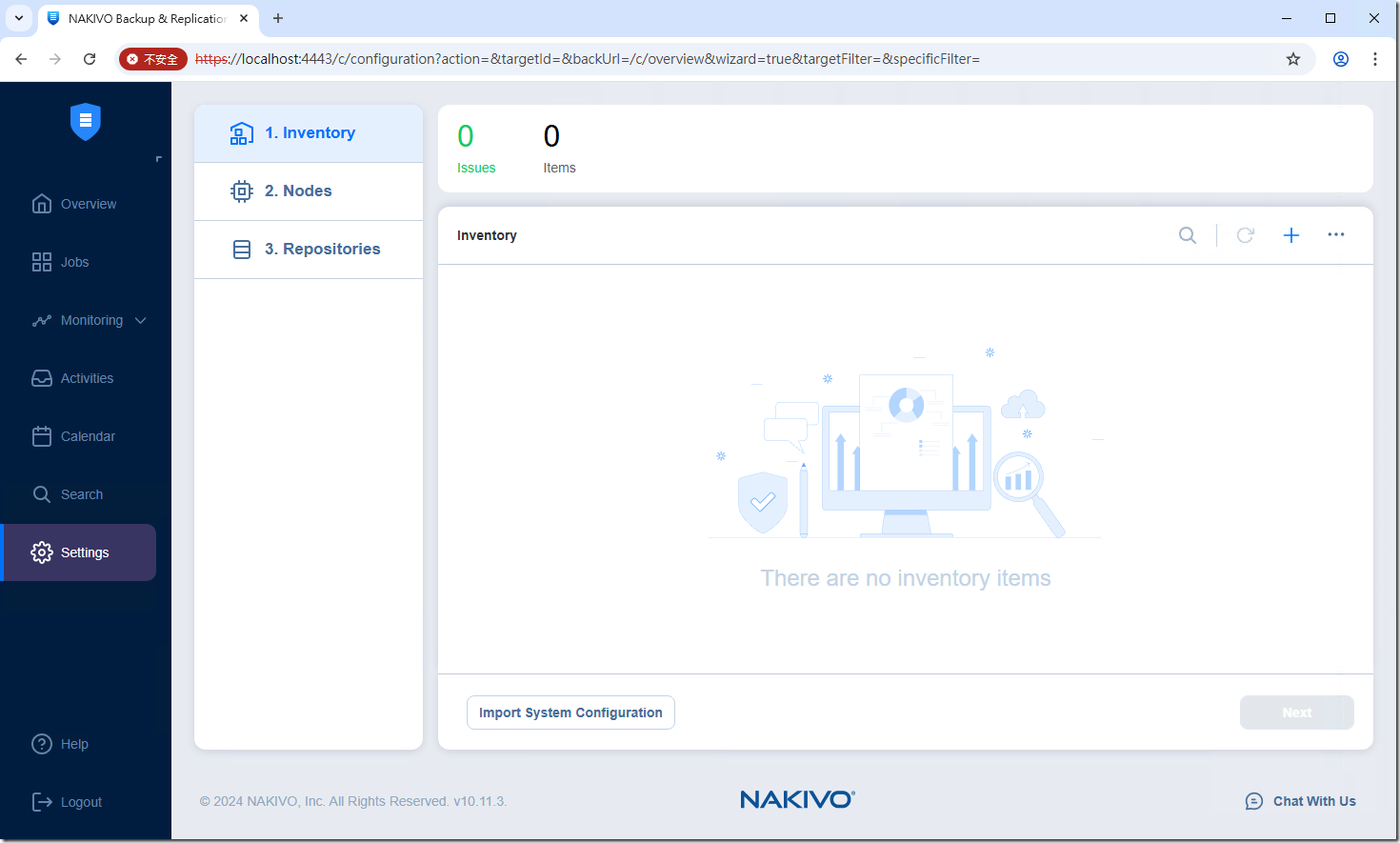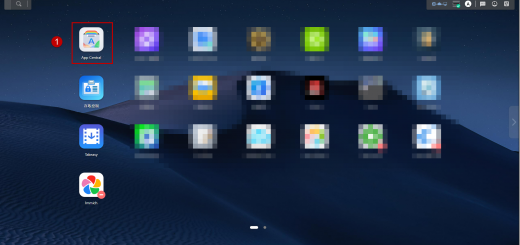NAKIVO_ASUSTOR手動安裝管理平台步驟
前往 https://www.nakivo.com/resources/download/update/
點選 Asustor 區塊【Download】
※請留意若屬於ARM版本下載對應版本套件
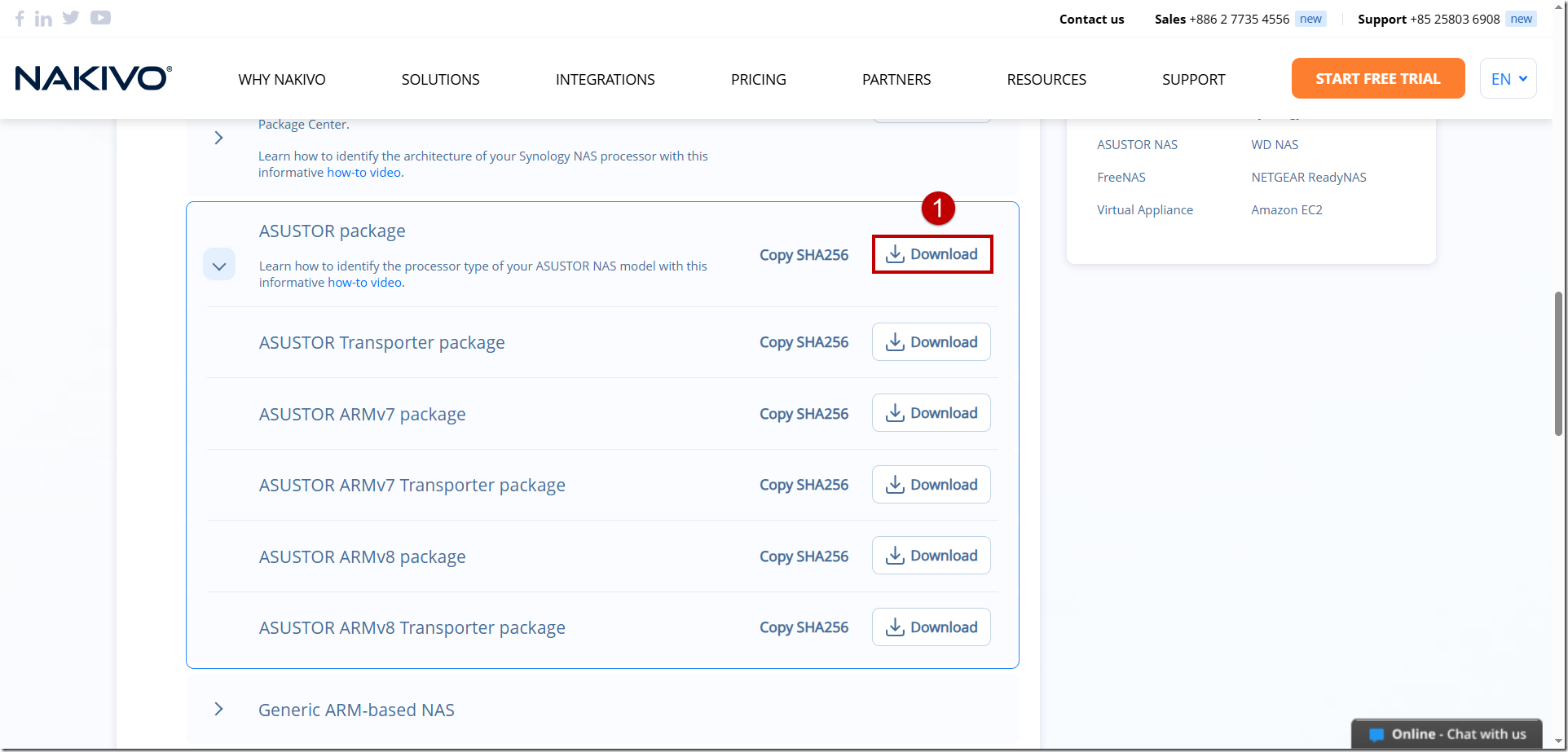
1.點選【APP Central】→ 選擇【管理】→ 【 手動安裝】 →【瀏覽】→ 選擇對應Asustor的apk檔案,點選【開啟】→【上傳】
2.等待上傳完成
3. 上傳完成自動檢查狀態,並點選【安裝】
4.等待安裝進度完成
5.點選NAKIVO 圖標會自動開啟網頁或直接開啟瀏覽器輸入https://(Asustor IP或主機名):4443
展開【進階】→ 點選 【繼續前往 Asustor IP或主機名 網站】
6.進入NAKIVO Web Console首次建立帳號密碼畫面
輸入 : 名稱、帳號、郵件、密碼,點選【CREATE ACCOUNT】
帳號區分大小寫請注意;用於登入平台使用,郵件用於忘記密碼使用;請正確輸入
7.完成安裝